Publicité
 La mise au point douce est un effet très recherché en photographie. Vous pouvez le trouver couramment utilisé dans les photos glamour et dans une certaine mesure dans la photographie de mariage. Il existe des objectifs spéciaux que vous pouvez utiliser pour créer l'effet de flou à l'aide de vos appareils photo. Certains appareils photo modernes sont livrés avec des paramètres qui vous permettent également de créer des effets de flou artistique. Dans tous les cas, si l'une des options ci-dessus n'est pas disponible, vous pouvez facilement créer un effet de flou dans Photoshop (ou GIMP d'ailleurs).
La mise au point douce est un effet très recherché en photographie. Vous pouvez le trouver couramment utilisé dans les photos glamour et dans une certaine mesure dans la photographie de mariage. Il existe des objectifs spéciaux que vous pouvez utiliser pour créer l'effet de flou à l'aide de vos appareils photo. Certains appareils photo modernes sont livrés avec des paramètres qui vous permettent également de créer des effets de flou artistique. Dans tous les cas, si l'une des options ci-dessus n'est pas disponible, vous pouvez facilement créer un effet de flou dans Photoshop (ou GIMP d'ailleurs).
Tout d'abord, vous avez besoin d'une image. L'effet semble bon sur une grande variété de photos. Il peut être utilisé aussi bien en gros plan qu'en paysage. Cela a l'air particulièrement génial et surréaliste si vous avez une bonne quantité de blanc sur votre photo devant un fond coloré, mais ce n'est qu'un favori personnel. Vous pouvez expérimenter avec la plupart des photos, bien qu'une photo sombre globale ne soit pas un bon candidat, sauf s'il s'agit d'un gros plan réalisé avec des lumières de studio.
Ouvrez la photo dans Photoshop. Allez-y et dupliquez le calque (Ctrl + J). Sélectionnez le calque nouvellement créé. Je vais travailler avec l'image suivante de stock xchange.

Choisir Filtre> Flou> Flou gaussien et jouer avec le curseur de rayon. Le montant réel qui varie varie d'une photo à l'autre. Ce que vous recherchez ici est un flou qui est évident mais ne retire pas les détails de la photo. Vous pouvez à peu près ignorer les visages et fermer les objets tout en prenant cette décision, car nous allons en prendre soin dans les prochaines étapes.
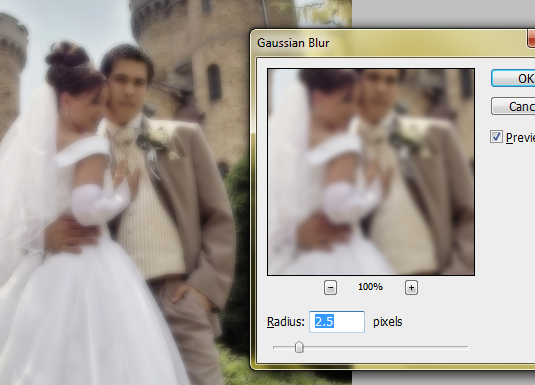
Avec le calque flou actif, il est temps de jouer avec le curseur d'opacité. Encore une fois, il n'y a pas de règle stricte et rapide ou une valeur magique qui fera l'affaire, vous devez expérimenter et aller avec ce qui plaît à l'œil. Cependant, la plage générale serait d'environ 50 à 85ish pour cent d'opacité. Si vous vous trouvez en dessous de 50, vous devez reconsidérer la photo ou l'effet que vous recherchez.
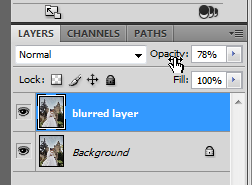
Jusqu'ici tout va bien. Les choses sont déjà belles et tout semble réglé. Cependant, il y a quelques petites choses que vous devez regarder avant d'envoyer le chef-d'œuvre pour impression. Nous devons d'abord ramener quelques détails. Dans ce cas, nous travaillerons principalement sur les visages, si vous travaillez sur un plan rapproché, vous voudrez peut-être vous concentrer sur les yeux et les lèvres. En d'autres termes, s'il y a quelque chose qui, selon vous, ne devrait pas être flou, voici comment procéder:
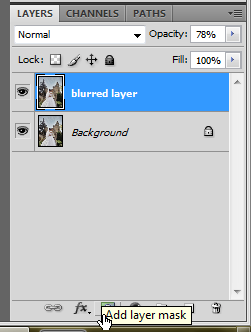
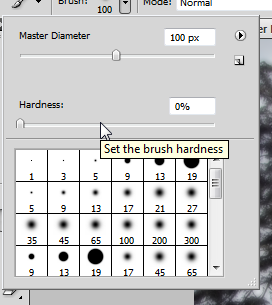
Avec le calque flou actif, ajoutez un masque de calque en cliquant sur le bouton "Ajouter un masque de calque”Dans la palette des calques. Saisissez maintenant l'outil pinceau (B), choisissez un pinceau rond, assurez-vous de ramener le curseur de dureté à zéro. Assurez-vous maintenant que le masque de calque est sélectionné (indiqué par un rectangle autour du masque) et avec du noir comme couleur de premier plan, commencez à peindre sur les visages (yeux ou autres objets que vous souhaitez photo. Vous remarquerez des détails apparaissant sur le calque en dessous. (Vous pouvez également choisir différents paramètres d'opacité pour le pinceau pour le rendre plus subtil).

Nous avons presque fini ici. Comme touche finale, vous pouvez augmenter légèrement la saturation. Frappé Ctrl + U pour afficher la boîte de dialogue Teinte / Saturation. Déplacez le curseur de saturation vers la droite pour faire ressortir les couleurs. Un joli changement subtil est ce que nous recherchons. Cela fait, la photo est maintenant prête. Et voici les résultats:

Bien que je ne puisse que vous montrer l'une des applications de l'effet de flou, il peut être utilisé avec résultats pour réduire les artefacts dus à la compression JPEG ou à un réglage ISO élevé et mieux encore pour masquer ceux les rides!
Avez-vous quelque chose à ajouter à la reproduction de l'effet de flou Photoshop. Veuillez énumérer vos idées et conseils dans les commentaires!
Je suis Varun Kashyap d'Inde. Je suis passionné par les ordinateurs, la programmation, Internet et les technologies qui les animent. J'adore la programmation et je travaille souvent sur des projets en Java, PHP, AJAX etc.


